تكوين جهاز ESET PROTECT الظاهري
يُمكن تكوين جهاز ESET PROTECT الظاهري (جهاز ESET PROTECT الظاهري) بسهولة عبر واجهة الويب الخاصة به. ستحتاج إلى أن يكون لديك خادم DHCP في شبكتك بحيث يُمكن لجهاز ESET PROTECT الظاهري تعيين عنوان IP تلقائياً، والذي بدوره سيسمح لك بالوصول إلى واجهة الويب الخاصة بتكوين جهاز ESET PROTECT الظاهري.
إذا لم يكن لديك خادم DHCP في شبكتك، فستحتاج إلى تعيين عنوان IP ثابت لجهاز ESET PROTECT الظاهري. |
بعد نشر الجهاز الظاهري ESET PROTECT الخاص بك، يمكنك تهيئته.
وصلت إدارة الأجهزة المحمولة (MDM) ESET PROTECT On-Prem إلى نهاية صلاحيتها. نوصي بالترحيل إلى السحابة ESET PROTECT باستخدام Cloud MDM. |
تتكون صفحة التهيئة الخاصة بجهاز خادم ESET PROTECT من قسمين، وهما التطبيق وخصائص الشبكة. أكمل جميع الحقول الإلزامية (المميزة باللون الأحمر). يُمكنك تحديد معلمات تكوين اختيارية إذا لزم الأمر.
حقول التهيئة الإلزامية
- Password - تُعد كلمة المرور مهمة لأنه سيتم استخدامها في الجهاز الظاهري وقاعدة بيانات ESET PROTECT والمرجع المصدّق لخادم ESET PROTECT وكذلك وحدة تحكم ويب ESET PROTECT.
المستخدم الافتراضي لوحدة التحكم على شبكة الإنترنت هو المسؤول. |
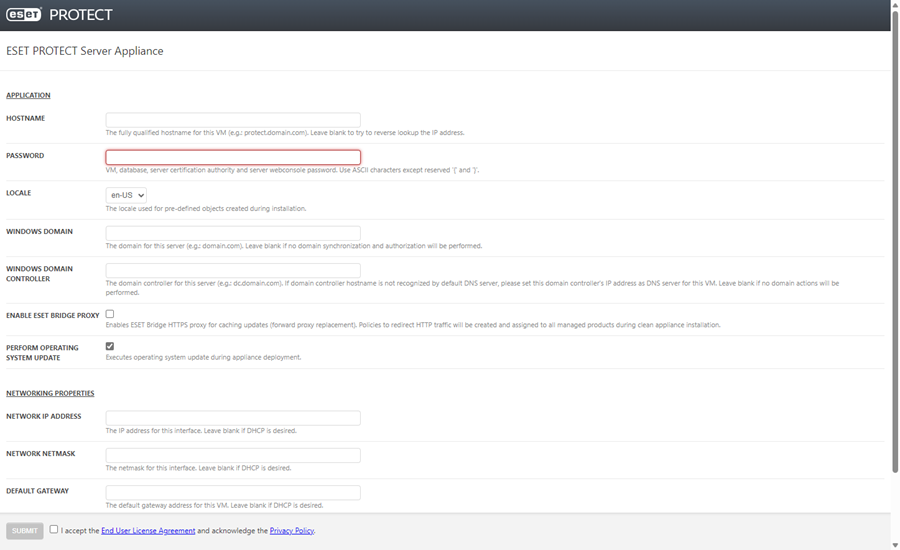
حقول التكوين الاختيارية
بالرغم من الأمر ليس إلزامياً، إلا أننا نوصي بتحديد معلمات اختيارية. على سبيل المثال، تفاصيل المجال وتفاصيل مركز البيانات وبيانات اعتماد حساب مسؤول المجال وغير ذلك. يُعد هذا مفيداً لإجراءات المجال، مثل المزامنة.
انقر هنا لعرض الصورة بشكل أكبر
يمكنك أيضاً تمكين ESET Bridge لوضع التحديثات في ذاكرة التخزين المؤقت. حدد خانة الاختيار التي تظهر بجانب Enable ESET Bridge Proxy لتثبيت ESET Bridge، وقم بإنشاء وتطبيق النُهج (المسماة استخدام وكيل HTTP، المطبقة على مجموعة الكل) للمنتجات التالية:
- ESET Endpoint لـ Windows
- ESET Endpoint لنظامي التشغيل macOS وLinux
- عامل ESET Management
- ESET File Security for Windows Server (6+)
- ESET Server Security لـ Windows (8+)
- التخزين المؤقت المحلي المشترك لـ ESET
- يمكن النهج وكيل HTTP للمنتجات القابلة للتطبيق. باستخدام الإعدادات الافتراضية، يتم تعيين مضيف الوكيل عنوان IP المحلي لخادم ESET PROTECT على المنفذ 3128. تم تعطيل المصادقة. يمكنك نسخ هذه الإعدادات إلى نُهج أخرى، إذا كنت بحاجة إلى إعداد منتجات أخرى.
- يتم تمكين التخزين المؤقت لحركة مرور HTTPS *** افتراضياً:
- يحتوي نهج ESET Bridge على شهادة HTTPS، ويتم تمكين مفتاح تبديل حركة مرور HTTPS ذاكرة التخزين المؤقت.
- يحتوي نهج استخدام HTTP Proxy الخاص بـ ESET Endpoint لـ Windows المرجع المصدق للتخزين المرقت لحركة المرور HTTPS.
- يمكن أن يؤدي استخدام وكيل HTTP إلى توفير الكثير من النطاق الترددي على البيانات التي يتم تنزيلها من الإنترنت وتحسين سرعات التنزيل الخاصة بتحديثات المنتج. نوصي بتحديد مربع الاختيار المجاور لـ Enable ESET Bridge Proxy إذا كنت ستدير أكثر من 37 جهاز كمبيوتر من ESET PROTECT On-Prem.
- يمكنك تثبيت وتهيئة ESET Bridge لاحقاً أو تكوين وكيل HTTP آخر، على سبيل المثال Apache HTTP Proxy.
- تحديث نظام التشغيل—قم بتحديث نظام التشغيل أثناء نشر الجهاز الظاهري (ممكّن افتراضياً).
خصائص الشبكة
مرر لأسفل لتعيين خصائص الشبكة التالية: عنوان IP للشبكة, قناع الشبكة, البوابة الافتراضية, DNS1, DNS2. جميع الحقول اختيارية.
قم بضم جهاز ESET PROTECT الظاهري إلى المجال
يُمكنك تكوين جهاز ESET PROTECT الظاهري لتشغيله في مجال أثناء التكوين الأولي. تُعد الإعدادات التالية إلزامية لاستخدام جهاز ESET PROTECT الظاهري على مجال:
يمكنك تهيئة اتصال النطاق في وحدة التحكم على شبكة الإنترنت ESET PROTECT > المزيد > الإعدادات > الإعدادات المتقدمة > Active Directory. |
- Windows domain - مجال لهذا الخادم، على سبيل المثال domain.com.
- Windows domain controller - وحدة تحكم في المجال لهذا الخادم. ادخل اسم المجال المؤهل بالكامل (FQDN) لوحده تحكم المجال.
- DNS1 - خادم اسم مجال لهذا الجهاز الظاهري. اكتب عنوان IP الخاص بوحدة التحكم في المجال.
راجع معلمات التكوين المحددة. تأكد من صحة التكوين لأنه لا يُمكن إجراء تغييرات إضافية في التكوين.
حدد مربع الاختيار أقبل اتفاقية ترخيص المستخدم النهائي وأقر بسياسة الخصوصية. راجع اتفاقية ترخيص المستخدم النهائي (EULA) وشروط الاستخدام وسياسة الخصوصية لمنتجات ESET.
بعد النقر فوق Submit، ستظهر المعلومات التالية:
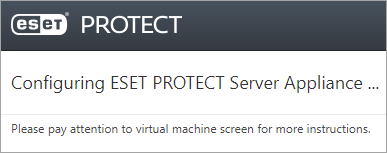
لا تقم بتحديث هذه الصفحة في مستعرض الويب، أغلق علامة التبويب وانتقل إلى نافذة وحدة تحكم جهاز ESET PROTECT الظاهري. |
ستعرض نافذة وحدة تحكم جهاز ESET PROTECT الظاهري معلومات حالة. سيتم عرض إصدارات مكون ESET PROTECT وكذلك اسم مضيف خادم ESET PROTECT وعنوان IP ورقم المنفذ. سيكون عنوان وحدة التحكم على شبكة الإنترنت ESET PROTECT معروضاً أيضاً بالتنسيق https://[hostname] وhttps://[IP address].
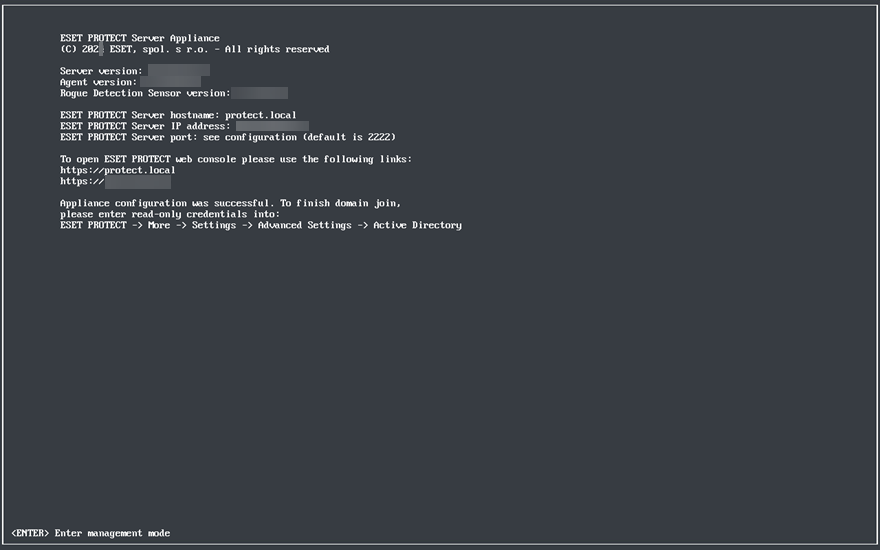
نوصيك بإنشاء لقطات سريعة أو نسخة احتياطية للجهاز الظاهري قبل النشر أو الاتصال بعوامل ESET Management الأولى. |
أدخل عنوان وحدة تحكم ويب ESET PROTECT (على النحو الموضّح أعلاه) في مستعرض الويب وسجّل الدخول إلى ESET PROTECTوحدة تحكم ويب ERA. على الأرجح سيكون اسم المضيف وعنوان IP مختلفين، فالمعلومات المعروضة أعلاه هي للتوضيح فقط. بمجرد تسجيل الدخول، يُمكنك بدء استخدام ESET PROTECT On-Prem.
بعد تسجيل الدخول للمرة الأولى إلى وحدة تحكم ويب ESET PROTECT، نوصي بأن تقوم بتشغيل مهمة عميل تحديث نظام التشغيل على الكمبيوتر الذي تم فيه تثبيت ESET PROTECT On-Prem. |
